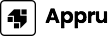MetaMask是一款广泛使用的以太坊和兼容区块链的加密钱包,它使用户能够安全地管理他们的数字资产,并与去中心化应用(DApp)进行交互。当用户尝试连接到Matic(现为Polygon网络)时,可能会遇到各种连接问题。这篇文章将深入探讨解决MetaMask无法连接Matic的问题的方法,同时会提供一些常见问题的解答。
MetaMask连接Matic的基础知识
MetaMask支持多个区块链网络,包括以太坊主网、Binance Smart Chain(BSC)、Polygon和其他层二解决方案。要连接Matic网络,用户需要确保MetaMask已正确配置为使用Polygon网络。这通常涉及手动添加网络的网络参数,包括RPC URL、链ID、货币符号等信息。
解决MetaMask无法连接Matic的常见步骤

以下是一些用户在遇到连接问题时可以尝试的基本步骤:
- 检查网络连接:确保你的互联网连接稳定,并尝试重新连接。
- 确认MetaMask版本:确保你的MetaMask扩展是最新版本,过时的版本可能导致连接问题。
- 添加Matic网络信息:手动检查并添加Matic网络信息。具体参数包括:
- 网络名称:Polygon Mainnet
- 新RPC URL:https://rpc-mainnet.maticvigil.com/
- 链ID:137
- 货币符号:MATIC
- 区块浏览器URL:https://explorer.matic.network/
- 重启MetaMask:通过退出和重新打开MetaMask,来清除可能存在的小错误。
- 检查其他浏览器扩展:有时其他扩展可能干扰MetaMask的正常工作,尝试在隐身模式下运行MetaMask或禁用其他扩展。
如何添加Matic网络到MetaMask
如果用户尚未将Matic网络添加到他们的MetaMask中,可以按照以下步骤进行操作:
- 打开MetaMask扩展程序。
- 单击顶部的网络选择框,通常会显示“Ethereum Mainnet”。
- 选择“自定义RPC”选项。
- 在弹出的窗口中输入上述Matic网络参数。
- 点击保存,确认网络添加成功。
如何检查你的代币获取状态

当成功连接到Matic后,用户可能仍面临代币显示不正确的问题。MetaMask不会自动显示你在Polygon上的代币,用户需要手动添加代币信息。这可以通过以下步骤完成:
- 在MetaMask中选择“资产”标签。
- 向下滚动并选择“导入代币”。
- 输入代币合约地址(可以在区块浏览器上找到)并自动获取代币信息。
可能出现的兼容性问题
用户在使用MetaMask连接Matic时,可能会面临兼容性问题。这可能与浏览器版本、网络设定或是MetaMask本身的设置有关。务必确保使用支持Web3的浏览器,并且更新至最新版本。
常见问题解答
常见为什么MetaMask无法连接到Matic?
可能的原因有多个,包括网络设置不正确、间歇性的网络连接问题、MetaMask的版本问题等。首先检查您的网络连接并确保您配置Matic网络的参数是准确的。如果这些步骤都不能解决问题,可能需要重装MetaMask或者重启浏览器。
常见如何确认Matic网络参数是否正确?
确认Matic网络参数的正确性,用户可以访问Polygon的官方网站,查找最新的网络配置参数。同时,可以通过区块浏览器验证您添加的合约地址以及余额情况。如果此信息与您在MetaMask中看到的信息不一致,可能需要重新添加网络参数或导入代币。
常见添加Matic代币时有什么要注意的?
在添加代币时,用户需要确保代币合约地址是正确的。不同的代币可能会在不同的网络中具有不同的合约地址。此外,MetaMask会根据合约地址自动抓取代币信息,但用户也可以手动填入代币符号和小数位数。
常见如何解决MetaMask与其他加密钱包的兼容性问题?
用户可能会发现自己在不同钱包之间切换时存在兼容性问题。为了解决这种问题,用户应确保所有钱包都是最新的版本,并且在进行转账时,选择适当的网络。错误的网络选择会导致交易失败或丢失资产。
常见在Matic上交易时应注意哪些安全事项?
在Matic网络上进行交易时,用户应特别注意提供自己的私钥或助记词。避免在不安全的环境中进行交易,同时要确认交易对方的信誉度。在通过DApp进行交易时,一定要确保与官方渠道进行交互,并仔细审查相关合约代码,避免上当受骗。
总之,MetaMask和Matic的结合能够为用户提供流畅的区块链体验,但有时也难免会遇到连接问题。通过本文中的步骤和建议,用户应该能够有效地解决连接问题,从而充分利用Matic网络的优势。